Como redefinir as configurações do Vision Pro ou apagar todo o conteúdo e configurações dele

Neste tutorial, mostraremos como redefinir todas as configurações do seu Apple Vision Pro ou apenas a selecionada, como configurações de rede e localização. Também compartilharemos como apagar tudo em seu Vision Pro para limpá-lo e restaurá-lo ao padrão de fábrica.

Assim como o iPhone e o iPad, você pode fazer o seguinte no Apple Vision Pro:
- Redefina todas as configurações ou as configurações selecionadas, como redefinir apenas as configurações de rede, as configurações de localização e privacidade, os dados do dicionário do teclado e os dados do ambiente.
- A segunda opção é apagar completamente os dados e configurações do dispositivo. Isso fará com que o software Vision Pro fique igual a quando você o tirou da caixa e o ligou.
Redefinir configurações no Apple Vision Pro
A redefinição das configurações do Vision Pro pode ser feita para solucionar vários problemas.
1) Abra o aplicativo Configurações em seu Vision Pro.
2) Vá para Geral > Transferir ou redefinir este Apple Vision Pro e selecione Redefinir .
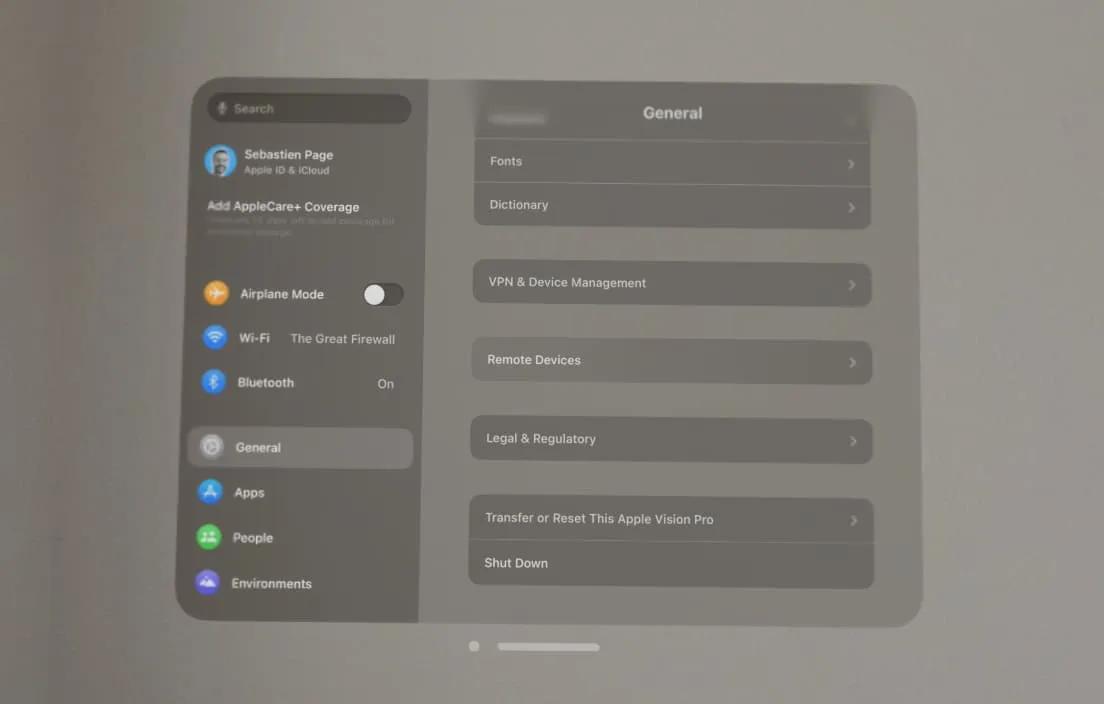
3) Agora, escolha o que você deseja redefinir:
- Redefinir todas as configurações
- Redefinir Ajustes de Rede
- Redefinir dicionário do teclado
- Redefinir localização e privacidade
- Redefinir dados do ambiente
Essas configurações são autoexplicativas , mas você pode aprender mais sobre elas nesta página de suporte da Apple . Observe que seus dados pessoais, como aplicativos, fotos, músicas, etc., não serão excluídos.
Apagar Apple Vision Pro
Se você está planejando dar, vender ou trocar seu Apple Vision Pro, você deve limpar tudo nele e restaurá-lo ao estado padrão de fábrica. Isso garantirá que seus dados pessoais, como fotos, vídeos, dados de aplicativos, configurações, ID Apple, mensagens, músicas e tudo mais, não sejam repassados ao próximo usuário.
Apagar o Vision Pro também é útil se você deseja começar do zero ou está enfrentando problemas importantes que podem ser resolvidos limpando-o.
Antes de seguir as etapas para limpar seu Apple Vision Pro, aqui estão alguns pontos importantes a serem considerados:
Faça backup do seu Apple Vision Pro no iCloud: Isso será útil se você planeja restaurar seus dados em um novo Vision Pro ou no Vision Pro atual após o apagamento total.
Saia do seu ID Apple: Vá para Configurações do Vision Pro e toque no nome do seu ID Apple na parte superior. Agora, role para baixo e toque em Sair . Em seguida, digite a senha do seu ID Apple e clique em Desligar . Fazer isso desativará o bloqueio de ativação Find My , bem como desconectará você do iCloud, App Store e iTunes Store no Vision Pro.
Remover informações pessoais de aplicativos individuais: se você não planeja mais usar um Vision Pro, você pode acessar aplicativos visionOS exclusivos e excluir suas informações pessoais deles, como e-mail, detalhes de cartão de crédito, etc. substitua seu e-mail principal por um endereço de e-mail descartável .
Depois de cuidar dos pontos acima, veja como limpar completamente o Apple Vision Pro:
1) Abra o aplicativo Configurações em seu Apple Vision Pro.
2) Toque em Geral > Transferir ou redefinir este Apple Vision Pro .
3) Agora toque em Apagar todo o conteúdo e configurações ou Apagar todos os seus dados do Apple Vision Pro e confirme.
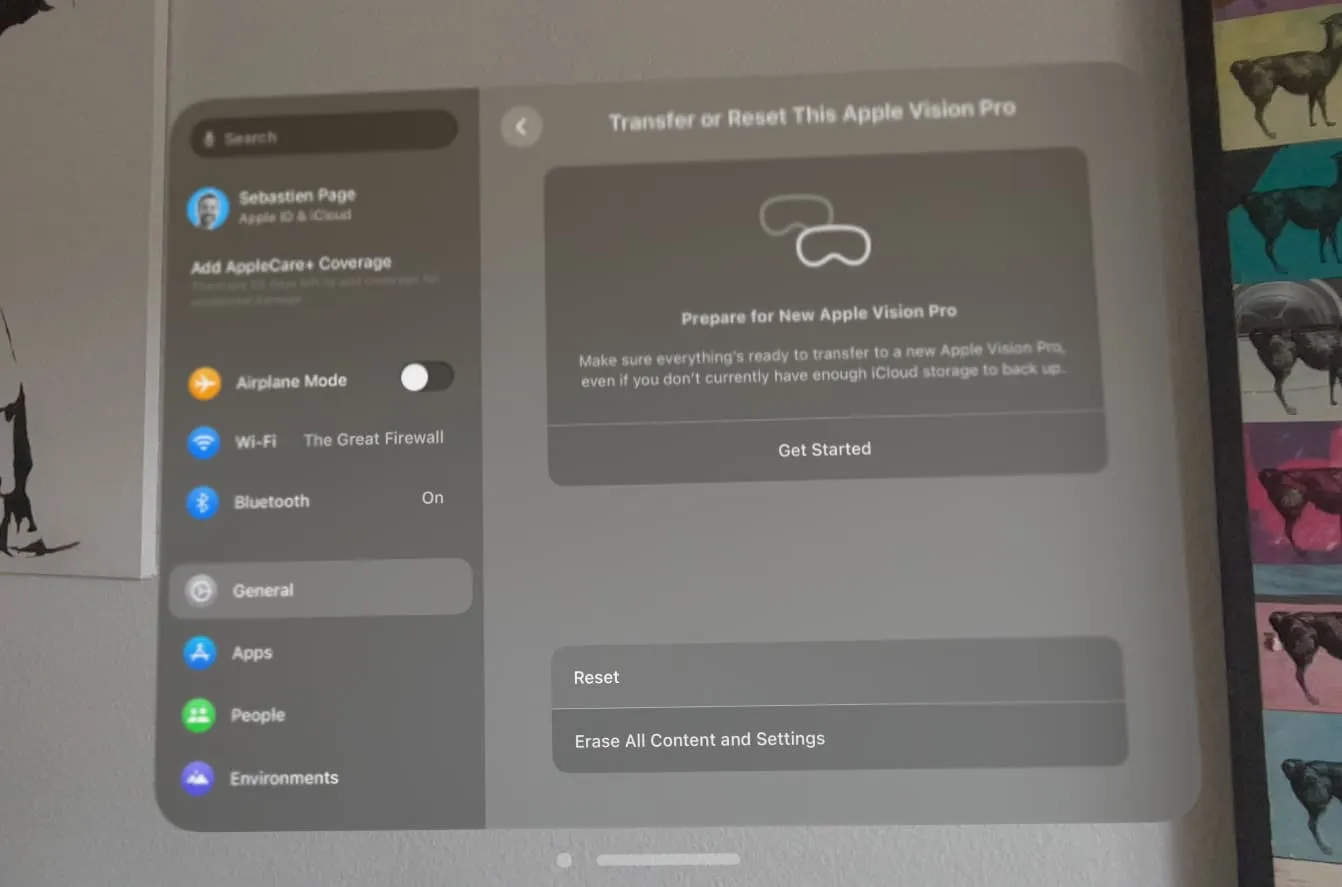
Se você não saiu do seu ID Apple antes, poderá ver uma tela para inserir a senha do seu ID Apple. Isso é necessário para remover o bloqueio de ativação. Portanto, certifique-se de digitar a senha do seu ID Apple.
Assim que o processo de exclusão for concluído, você retornará à tela de configuração inicial:
- Se você quiser usá-lo sozinho, execute a configuração e conclua-a usando seu ID Apple.
- Se você estiver vendendo, doando ou trocando seu Apple Vision Pro, deixe o dispositivo na tela de configuração e simplesmente desligue-o . O novo usuário concluirá a configuração usando seu próprio ID Apple e as preferências desejadas.
Mais sobre Visão Pro:
Deixe um comentário